发布时间:2023-05-26 16:35:01 来源:转转大师 阅读量:1359
跳过文章,直接WORD转PDF在线转换免费>> AI摘要
AI摘要本文介绍了三种将Word转为PDF的方法:一是在线转换,只需上传文件至指定网址,选择页码后点击开始转换,完成后下载即可;二是使用第三方软件,如转转大师,上传文件后选择输出目录并点击开始转换,完成后可打开查看;三是使用Word自带的转换功能,打开文档后选择“文件”-“另存为”,选择PDF格式并保存。需注意,自定义字体、超链接或书签在PDF中可能无法正常工作,需进行检查和验证。
摘要由平台通过智能技术生成
如何使用word转pdf格式?有时会遇到Word转格式的问题,但缺乏经验的我们总是不知道怎么实现,直接修改文档后缀名当然不能修改,会影响整个文档的排版,也有可能出现乱码的情况。所以,我们应该采用什么方式来转换呢?接下来小编给大家介绍一个简单的word格式转pdf格式方法,对于大多数初学者都很友好,快来学习下这3种方法吧!
方法一、在线转换Word转PDF工具
1、打开在线Word转PDF网址:https://pdftoword.55.la/word2pdf/
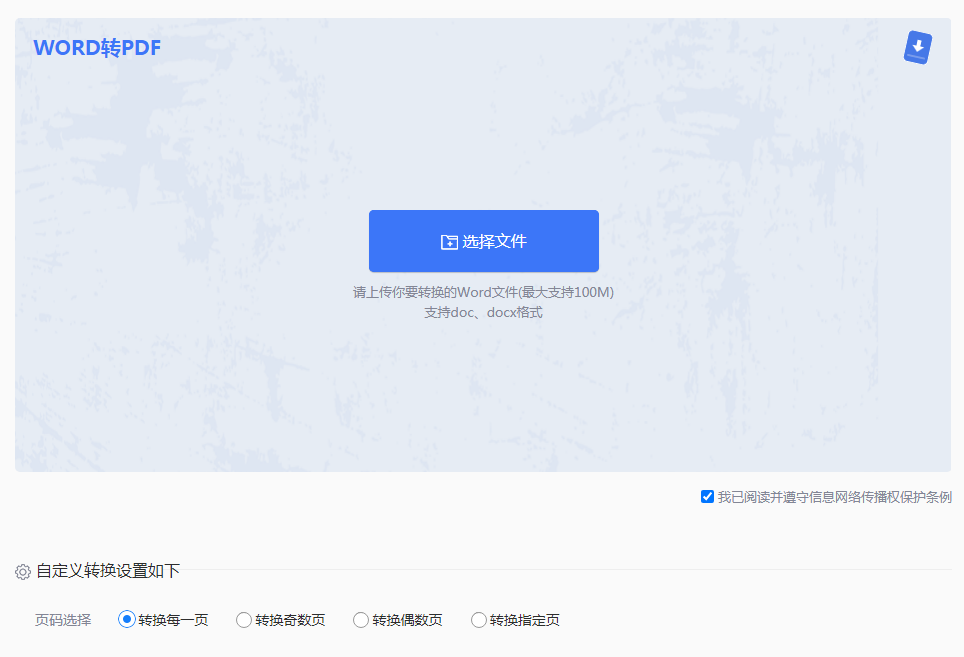
2、在线转换十分方便,只要打开网址进入转换界面,上传文件即可转换,如果你需要指定转换的页面,也可以设置一下页码选择。
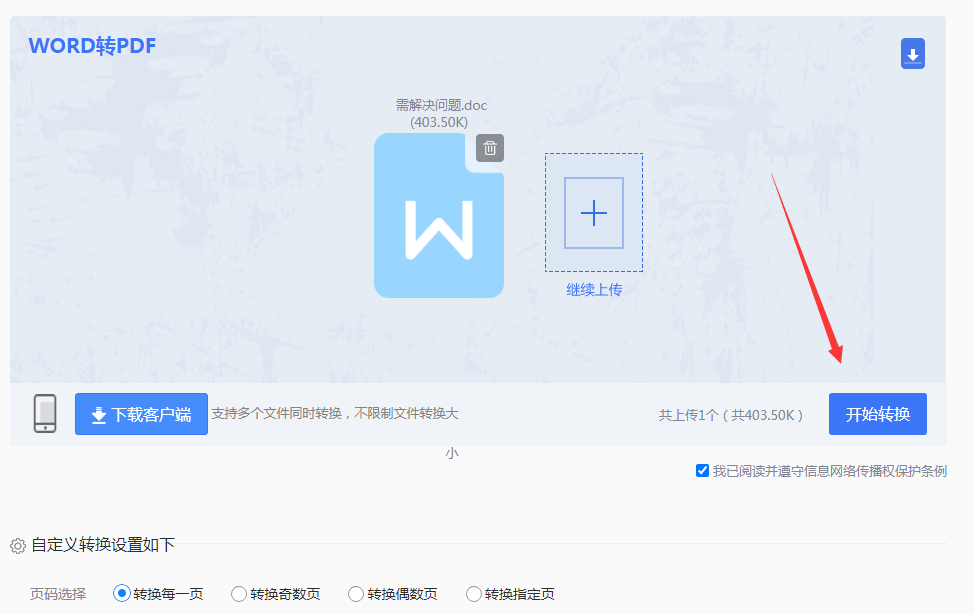
3、点击开始转换,等待转换完成。如果转换过程中,时间过长,排除文件过大可能,可以刷新一下重新转换。
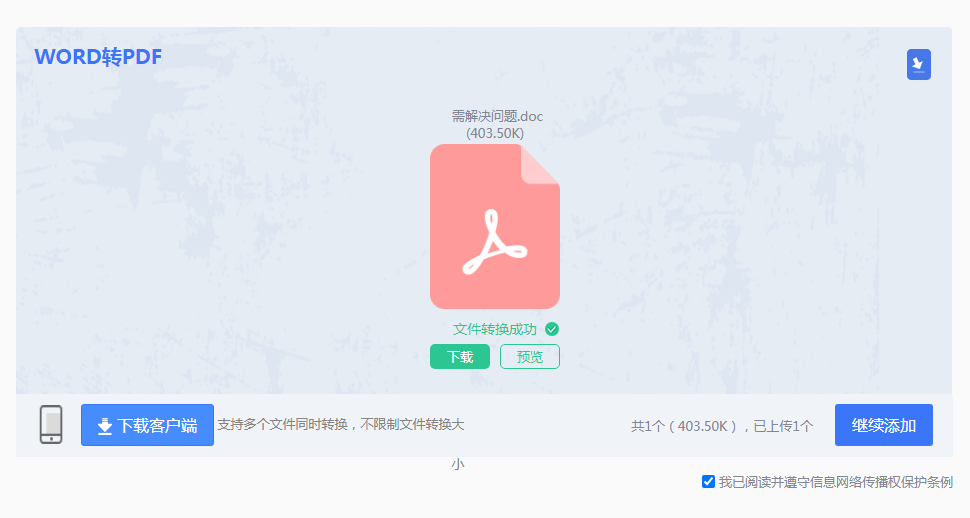
4、文件转换成功,下载即可。
方法二、使用第三方Word转PDF软件:
1、转转大师官网下载客户端
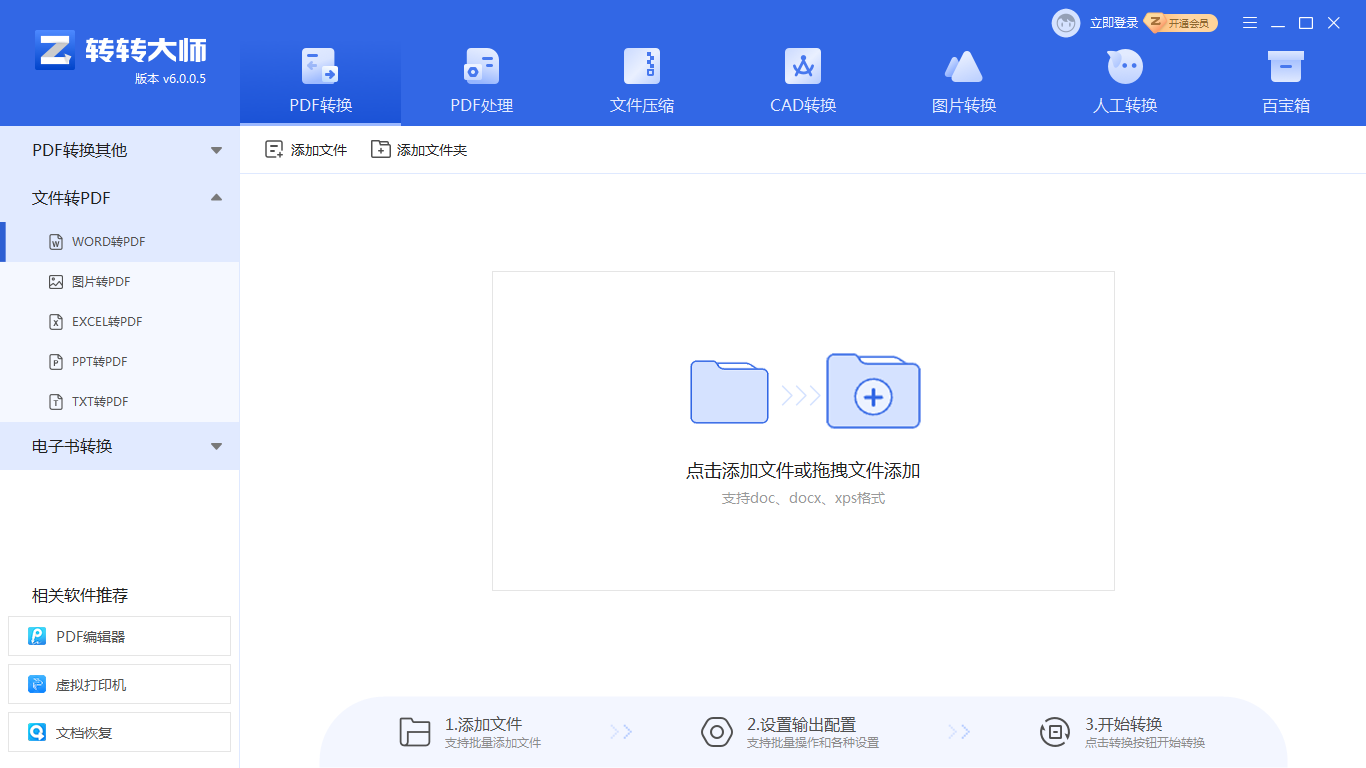
2、选择PDF转换-Word转PDF,支持上传doc、docx、xps格式的文件进行转换。
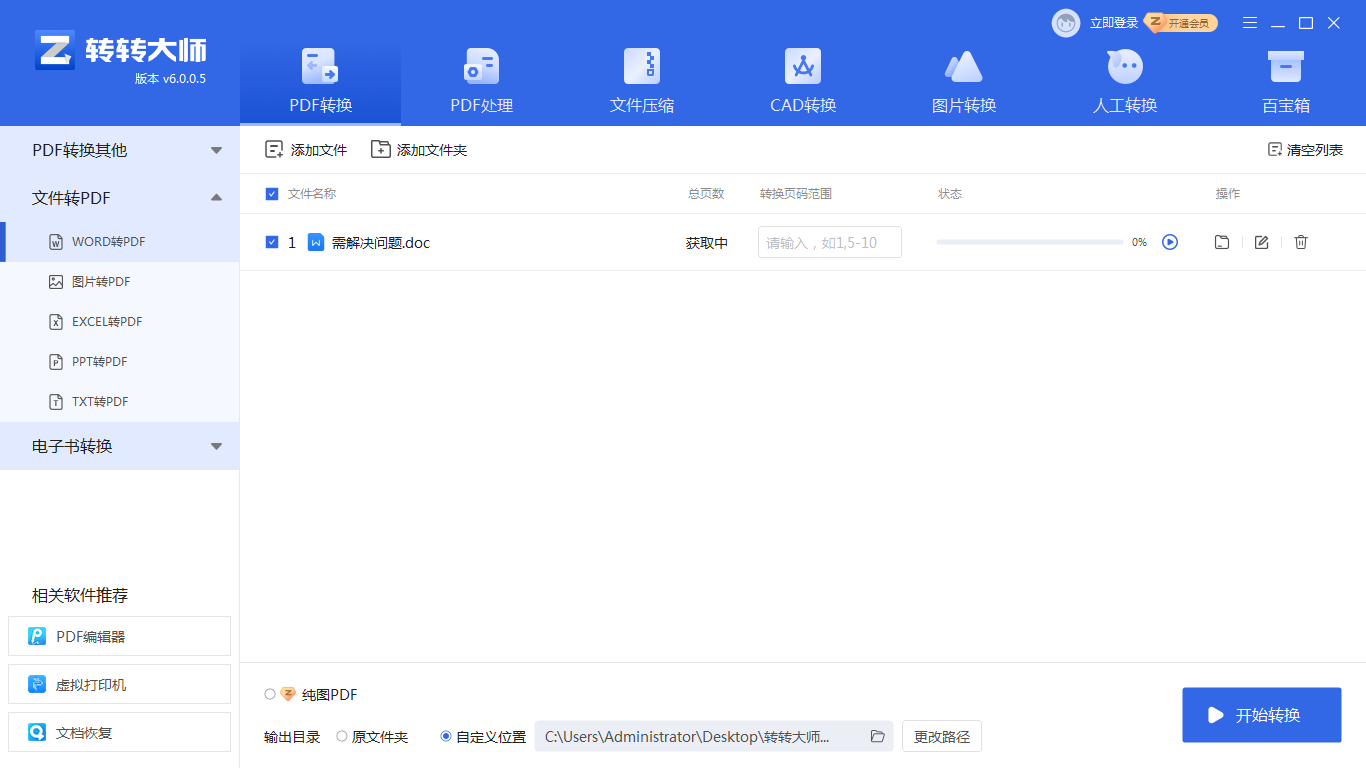
3、文件上传后可选择输出目录,点击开始转换。
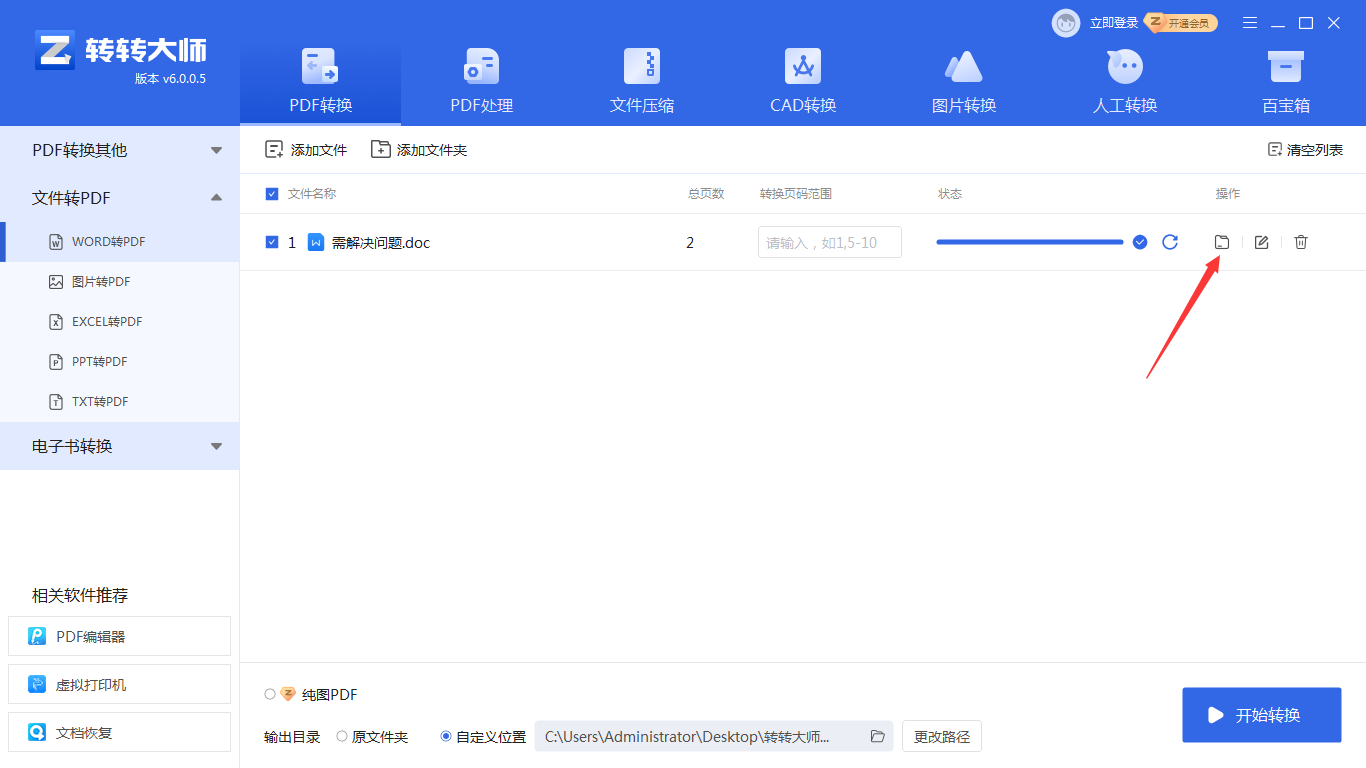
4、转换完成,点击文件夹即可打开查看。
方法三、使用word自带的转换
使用Microsoft Word将文件转换为PDF格式非常简单,以下是具体步骤:
步骤一:打开要转换为PDF格式的Word文档。
步骤二:单击“文件”选项卡,然后选择“另存为”。
步骤三:在弹出的对话框中,选择PDF格式(*.pdf),然后单击“保存”按钮。
步骤四:选择输出目录并输入文件名,单击“保存”按钮。
Word将自动将文档另存为PDF格式。
需要注意一些问题:
如果您的文档中包含自定义字体,则可能无法在PDF格式中正常显示。因此,您需要在PDF中嵌入这些字体。
如果您使用的是旧版本的Word(例如Word 2003),您需要下载并安装Microsoft Save as PDF或XPS附件。
如果Word文档中包含超链接或书签,这些元素可能无法在PDF中正常工作。所以,您需要对转换后的PDF文件进行检查和验证。
【如何使用word转pdf格式?这三种方法教你如何转换】相关推荐文章: 返回转转大师首页>>
我们期待您的意见和建议: